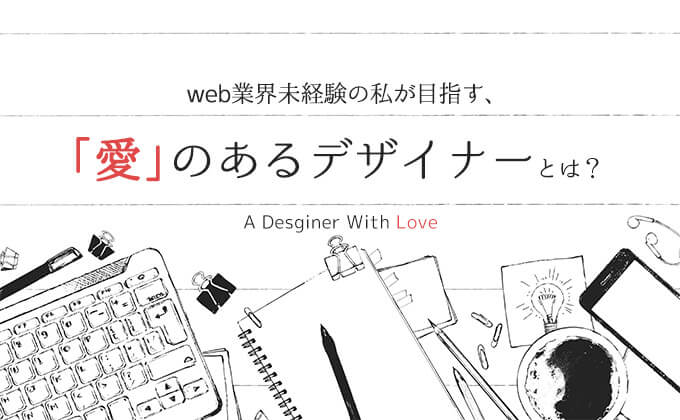皆さんこんにちは小野です。
8月になりいよいよ夏らしくなってきましたね。花火や旅行、海など私は夏を満喫中です。
暑くなるので熱中症など皆さん気をつけてください!
前回の記事で描画モードについて書かせていただきましたが、今回も引き続きパート2として「比較(明)」から「カラー比較(明)」まで明るくなる効果をもった描画モードをご紹介させていただきます。
目次/このページでわかること
1.比較(明)
比較(暗)の反対で基本色と合成色を比べてより明るい色のほうが適用されます。
使用方法としては複数枚の写真に写った別々の光跡を1つの写真にまとめるという技術をこの比較(明)の描画モードで表現することができます。
また下記のように幻想的な雰囲気の画像を作成することも可能です。

この場合基本色が女性の画像、合成色が花の画像となり、2つの重なっている明るいほうが採用されています。
2.スクリーン
スクリーンは乗算の逆で色を重ねれば重ねるほど白に近づくモードです。簡単にいうと重ねれば重ねるほど明るくなります。
ハイライトとして白を入れたい場合や黒い部分以外のみ合成したい時に活用できるモードです。
例としては雲ひとつない青空の写真に雲を入れたい場合など使用することができます。
基本色に青空の海の写真、合成色に空部分のみ白黒の雲をスクリーンで配置することで合成することができます。
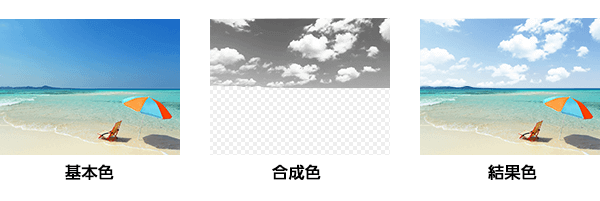
3.覆い焼きカラー
前回紹介した焼き込みカラーは重ねた部分が暗くなるのに対し、覆い焼きカラーはその逆でもともと明るいところはより明るくなりコントラストが高くなる効果です。
下記の画像でいうと指輪の写真を二枚重ねて上の合成色を覆い焼きカラー80%で配置しています。
指輪の部分のみ明るく光沢が増しているように見えるかと思います。

4.覆い焼き(リニア)加算
覆い焼き(リニア)加算は覆い焼きカラーと似ていますが明るい部分だけでなく暗い部分も明るくなるため全体的に明度が高くなります。
下記の画像は覆い焼きカラーと同じ透明度で配置していますが黒の暗い部分も明るくなっていることがわかります。

5.カラー比較(明)
カラー比較(暗)が各RGB値の低い方が適用されるのに対し、カラー比較(明)はRGB値の合計が高い方の色が表示されます。
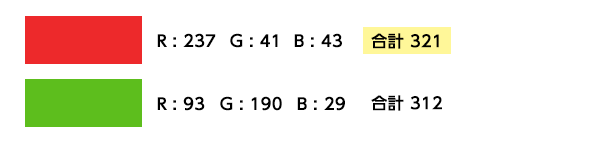
例えば下記の画像を見ていただけるとわかりやすいですが合成色の花火の明るい部分(RGB値の高い部分)のみ結果色として反映されていることがわかります。

いかがでしたでしょうか?
描画モードは種類はありますがphotoshopをよくweb制作で使用している人でも意外と知らないモードがあったと思います。
画像加工の幅も広がると思うのでぜひ試してみてください!それでは。